Kako popraviti, če se videoposnetki 4K ne predvajajo v sistemu Windows 11
Miscellanea / / June 15, 2022
Windows 11 je prinesel veliko prenovo. Je uporabniku prijaznejši in zagotovo boljši od prejšnje različice operacijskega sistema Windows. Microsoft je naredil dobro delo, da je uporabniški vmesnik postal bolj prepričljiv. Vendar se zdi, da podjetje uporabnikom ni uspelo zagotoviti programske izkušnje brez napak. Obstaja velik seznam težav, s katerimi se uporabniki soočajo po nadgradnji svojega računalnika na Windows 11. V objavi bomo govorili o težavi, ko se 4K videoposnetki ne predvajajo v sistemu Windows 11, in preučili bomo tudi možne rešitve.
Minili so dnevi, ko nam je bilo mar za preostali internet. Zdaj želimo uživati v vsebini v najboljši razpoložljivi ločljivosti. Pred letom ali dvema je bila pri večini videoposnetkov največja ločljivost 1080p. Toda proizvajalci pametnih telefonov zdaj dovoljujejo snemanje videoposnetkov 4K tudi v svojih telefonih srednjega razreda, kar je privedlo do povečanja videoposnetkov v ločljivosti 4K na internetu.

Nazaj k naši glavni temi, mnogi uporabniki, potem ko so svoj računalnik nadgradili na Windows 11, se menda soočajo s težavami pri predvajanju 4K videa. Natančneje, včasih videoposnetki zamujajo za nekaj sekund, včasih pa pogosto zamujajo. Čeprav to ni kritična težava, je moteča za ljudi, ki redno gledajo 4K videoposnetke. Težava je lahko povezana z grafičnim gonilnikom, določenim video predvajalnikom, sistemsko konfiguracijo, nizkim razpoložljivim pomnilnikom ali poškodovanimi video datotekami.
Preden še naprej čakate na popravek od Microsofta, je tukaj nekaj stvari, ki jih morate poskusiti vrniti v to gladko predvajanje videoposnetkov 4K.
Vsebina strani
-
Tukaj je opisano, kako odpraviti težavo z 4K videoposnetki, ki se ne predvajajo v računalniku z operacijskim sistemom Windows 11
- Popravek 1: namestite najnovejše posodobitve programske opreme
- Popravek 2: Preklopite način napajanja
- Popravek 3: Posodobite grafični gonilnik
- Popravek 4: Preklopite na drug video predvajalnik
- Popravek 5: Omejite procese v ozadju
- Popravek 6: Preklopite na namensko grafično kartico
Tukaj je opisano, kako odpraviti težavo z 4K videoposnetki, ki se ne predvajajo v računalniku z operacijskim sistemom Windows 11
Ni pomembno, da uporabite vse rešitve, ki smo jih omenili spodaj. Težavo je mogoče odpraviti s katerim koli od popravkov, odvisno od vzroka. Torej po uporabi popravka preverite, ali je težava odpravljena. V nasprotnem primeru pojdite na naslednjo rešitev.
Popravek 1: namestite najnovejše posodobitve programske opreme
Microsoft še naprej pošilja manjše posodobitve programske opreme za odpravo prej znanih težav. Torej, če so razvijalci odpravili težavo, bo vključena v najnovejšo posodobitev programske opreme. Windows običajno posodablja sistem tako, da samodejno namesti najnovejšo posodobitev programske opreme. Velikokrat pa je za namestitev posodobitve potrebno ročno posredovanje.
Oglasi
Če želite preveriti, ali je na voljo nova posodobitev, Odpri Nastavitve in tapnite Windows Update z leve stranske vrstice. Zdaj boste videli vse razpoložljive posodobitve. Prenesite in namestite vse. Za dokončanje namestitve boste morda morali znova zagnati računalnik. Ko je vaš računalnik posodobljen, odprite kateri koli video 4K in preverite, ali je težava odpravljena.
Popravek 2: Preklopite način napajanja
Vsi računalniki z operacijskim sistemom Windows 11 imajo privzeto uravnotežen način kot način napajanja. Deluje dobro, ko ne uporabljate računalnika, ki zahteva veliko sredstev. Na primer, predvajanje glasbe, brskanje po spletu itd. Če pa vaš računalnik nima vrhunskih virov, lahko uravnotežen način sproži težave, povezane z zmogljivostjo. To je lahko razlog, zakaj lahko uživate v videoposnetkih 4K.
Če želite spremeniti nastavitve načina napajanja, sledite tem korakom:
1. Odprite Nastavitve aplikacijo na vašem računalniku.
Oglasi

2. Tapnite na Napajanje in baterija možnost.

Oglasi
3. Kliknite spustni meni tik ob možnosti Power mode.

4. Izberite Najboljša izvedba.

Popravek 3: Posodobite grafični gonilnik
Ni povsem jasno, da lahko uporaba starih ali zastarelih grafičnih gonilnikov povzroči številne težave. Vedno imejte najnovejši grafični gonilnik, da se izognete težavam.
Tukaj je opisano, kako lahko z nekaj kliki posodobite grafične gonilnike:
1. Kliknite ikono za iskanje, vnesite Upravitelj naprav, in ga odprite.

2. Razširite Adapterji zaslona možnost.
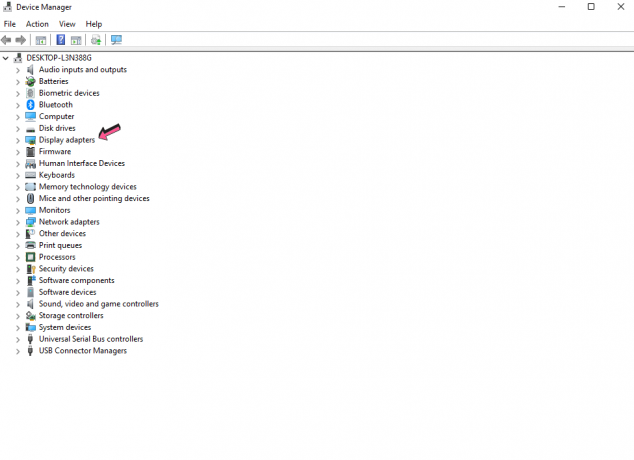
3. Z desno tipko miške kliknite grafične gonilnike in izberite Posodobite gonilnik.
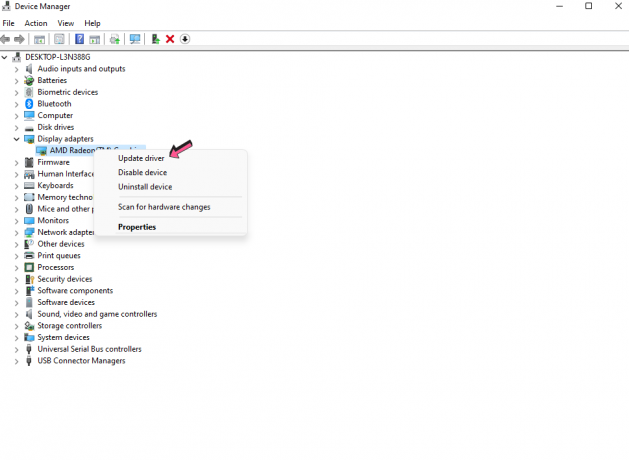
4. Klikni Samodejno iskanje gonilnikov. Zdaj bo vaš računalnik poiskal novo različico tega določenega grafičnega gonilnika. Če jih najde, jih bo računalnik samodejno prenesel in namestil.

5. Znova zaženite računalnik in preverite, ali težava s predvajanjem 4K videa še vedno obstaja.
Popravek 4: Preklopite na drug video predvajalnik
Morda je prišlo do težave z vašim trenutnim predvajalnikom videoposnetkov, ki je lahko razlog, da ne morete uživati v videoposnetkih 4K. Če želite odpraviti to možnost, preklopite na drug video predvajalnik, ki podpira videoposnetke 4K. Nekatere izmed najboljših brezplačnih programov so PowerDVD, VLC Media Player in GOM Player.
Popravek 5: Omejite procese v ozadju
Vsi računalniki ali osebni računalniki imajo omejeno količino RAM-a in pomnilnika. Če se v ozadju izvaja veliko procesov, se boste verjetno soočili s težavami, povezanimi z zmogljivostjo, kot so zamuda pri odpiranju in zapiranju aplikacije, zamuda pri predvajanju videa itd. Če želite sprostiti nekaj RAM-a, odstranite nepotrebne aplikacije, ki so v delujočem stanju. Poleg tega lahko uporabite Disk Cleaner za odstranitev nepotrebnih datotek.
Popravek 6: Preklopite na namensko grafično kartico
Večina osebnih računalnikov ima vgrajeno grafično kartico. Poleg tega dobite možnost dodajanja namenske grafične kartice glede na vaše potrebe. V primeru, da vam nobena od zgornjih metod ni uspela, predlagamo, da dodate namensko grafično kartico, saj lahko zlahka opravi vsa opravila, povezana z grafiko.
Ko dodate namensko grafiko, morate slediti naslednjim korakom:
1. Odprite Nastavitve aplikacijo na vašem računalniku.

2. Kliknite na Zaslon možnost.

3. Zdaj se pomaknite navzdol in tapnite Grafika.
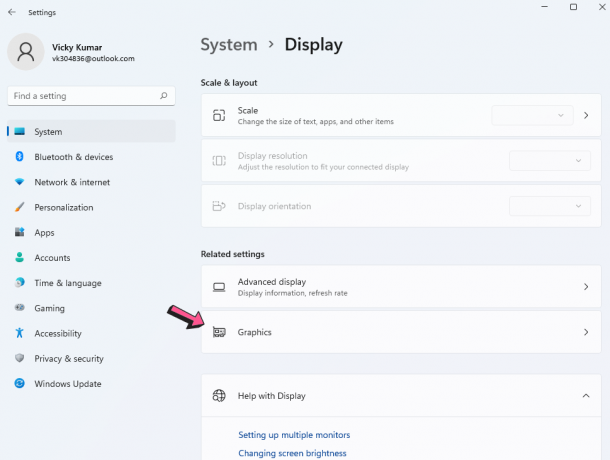
4. Izberite medijski predvajalnik, ki ga želite uporabiti za predvajanje 4K videoposnetkov.
5. Kliknite Opcije in izberite Visokozmogljivo.

V tem članku smo obravnavali številne načine, kako lahko odpravite težavo z videoposnetki 4K v računalniku z operacijskim sistemom Windows 11. Sporočite nam, katera rešitev vam je uspela. Delite tudi svoje misli (če obstajajo) v spodnjih komentarjih.

![Kako razvrstiti po datumu v programu Microsoft Excel v računalniku [Vodič]](/f/f79e2c7c4b7068ebf4356533e879075b.jpg?width=288&height=384)

